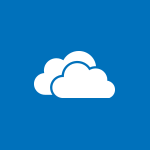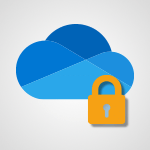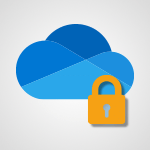SharePoint - Partager un dossier ou un document à quelqu’un d’externe à l’entreprise Tutoriels
Découvrez comment partager un dossier ou un document avec quelqu'un d'externe à l'entreprise dans la solution Microsoft 365 SharePoint.
Cette vidéo présente les fonctionnalités clés pour partager des fichiers avec des collaborateurs externes en utilisant des liens de partage nominatifs et en définissant des autorisations spécifiques.
Obtenez des conseils pratiques pour maximiser la sécurité de votre site en vérifiant régulièrement les autorisations d'accès et en utilisant le panneau de gestion des accès.
Les tags associés sont Microsoft 365, SharePoint, partage de fichiers, sécurité.
- 3:23
- 3699 vues
-
SharePoint - Restreindre un document à la lecture seule (Extraire un document)
- 1:59
- Vu 3544 fois
-
SharePoint - Récupérer une version antérieure de votre document
- 1:39
- Vu 4360 fois
-
SharePoint - Donner accès au site Sharepoint à quelqu’un d’externe à l’entreprise
- 3:16
- Vu 14254 fois
-
SharePoint - Récupérer des éléments effacés (Corbeille primaire et secondaire)
- 2:16
- Vu 6752 fois
-
SharePoint - Vérifier les partages octroyés
- 2:26
- Vu 2714 fois
-
SharePoint - Cibler du contenu à l’aide d’une audience spécifique
- 3:12
- Vu 3120 fois
-
SharePoint - Comprendre les différents types et rôles d’un site SharePoint d’équipe
- 2:45
- Vu 4833 fois
-
SharePoint - Créer un groupe d'autorisation
- 3:41
- Vu 5433 fois
-
Donner accès au site Sharepoint à quelqu’un d’externe à l’entreprise
- 3:16
- Vu 14254 fois
-
Comment empêcher le transfert d’un mail ?
- 2:07
- Vu 13807 fois
-
OneDrive, SharePoint ou Teams pour votre partage ?
- 2:06
- Vu 9039 fois
-
Comment protéger un mail par chiffrement ?
- 2:33
- Vu 7206 fois
-
Récupérer des éléments effacés (Corbeille primaire et secondaire)
- 2:16
- Vu 6752 fois
-
Restreindre un dossier/document à certains membres de votre équipe
- 2:05
- Vu 6326 fois
-
Comment bloquer un expéditeur ?
- 1:09
- Vu 5586 fois
-
Les différentes façons de partager un document avec OneDrive
- 2:19
- Vu 5319 fois
-
Généralités sur les bonnes pratiques de sécurité dans Outlook
- 0:59
- Vu 5253 fois
-
Restreindre un document à la lecture seule
- 0:55
- Vu 5234 fois
-
Comment reconnaitre un mail frauduleux ?
- 1:47
- Vu 5152 fois
-
Généralités sur les bonnes pratiques de sécurité
- 1:31
- Vu 4870 fois
-
Comprendre les différents types et rôles d’un site SharePoint d’équipe
- 2:45
- Vu 4833 fois
-
Protéger un document partagé par un mot de passe
- 1:36
- Vu 4820 fois
-
Comment partager un document de manière sécurisée avec Outlook ?
- 1:58
- Vu 4568 fois
-
Récupérer une version antérieure de votre document
- 1:39
- Vu 4360 fois
-
Restreindre un document à la lecture seule (Extraire un document)
- 1:59
- Vu 3544 fois
-
Qu'est-ce qu’Azure Information Protection (AIP) ?
- 2:02
- Vu 3401 fois
-
Connaître les enjeux de la sécurité des données
- 2:48
- Vu 3085 fois
-
Principe de l'authentification multiple
- 01:51
- Vu 2952 fois
-
Activation Manuelle de l'authentification Multi-Facteur
- 02:03
- Vu 2864 fois
-
Guide d'utilisation de l'application Microsoft Authenticator
- 02:08
- Vu 2830 fois
-
Transmettre des mails sécurisés
- 2:19
- Vu 2800 fois
-
Vérifier les partages octroyés
- 2:26
- Vu 2714 fois
-
Créer et gérer ses canaux d'équipes
- 1:50
- Vu 2673 fois
-
Comment protéger vos documents ?
- 2:26
- Vu 2516 fois
-
Gérer les autorisations
- 1:07
- Vu 2095 fois
-
Garantir la sécurité des données pendant une réunion Teams
- 1:23
- Vu 1450 fois
-
Protéger un document partagé par un mot de passe
- 1:30
- Vu 1229 fois
-
Gérer la confidentialité dans les canaux privés
- 2:32
- Vu 1175 fois
-
Restreindre un document à certains membres de son équipe
- 1:59
- Vu 1169 fois
-
Comprendre et sécuriser le partage d'information dans les discussions instantanées
- 2:51
- Vu 1137 fois
-
Restreindre un document à la lecture seule
- 1:04
- Vu 1122 fois
-
Sécuriser ses équipes Teams dès leur création
- 3:34
- Vu 1037 fois
-
Restaurer votre espace OneDrive
- 1:42
- Vu 525 fois
-
Modifier les règles de partage
- 1:00
- Vu 477 fois
-
Protéger mon document par un mot de passe et une date d’échéance
- 1:07
- Vu 471 fois
-
Éviter les partages abusifs des documents
- 1:01
- Vu 465 fois
-
Vérifier les partages accordés
- 0:52
- Vu 457 fois
-
Rappeler ou remplacer un message électronique
- 01:48
- Vu 103 fois
-
Récupérer des éléments supprimés
- 01:17
- Vu 94 fois
-
Empêcher le transfert d’un mail
- 01:57
- Vu 70 fois
-
Bloquer un expéditeur
- 01:55
- Vu 68 fois
-
Empêcher le transfert pour une réunion
- 01:42
- Vu 60 fois
-
Partager un document de manière sécurisée avec Outlook
- 02:31
- Vu 57 fois
-
Protéger un mail par chiffrement
- 01:15
- Vu 55 fois
-
Activer l'authentification Multi-Facteur dans l'administration
- 02:28
- Vu 45 fois
-
Généralités sur les bonnes pratiques de sécurité dans Outlook
- 01:08
- Vu 40 fois
-
Identifier un email frauduleux
- 02:06
- Vu 33 fois
-
Rédiger une note de service avec ChatGPT
- 02:33
- Vu 7 fois
-
Extraire les données de factures et générer un tableau de suivi avec ChatGPT
- 03:00
- Vu 7 fois
-
Formuler une demande de conditions tarifaires par mail avec ChatGPT
- 02:48
- Vu 7 fois
-
Analyser un catalogue de fournitures selon le besoin et le budget avec ChatGPT
- 02:40
- Vu 8 fois
-
Initier un tableau de suivi avec ChatGPT
- 01:58
- Vu 12 fois
-
Répartir les tâches au sein d'une équipe avec ChatGPT
- 01:52
- Vu 11 fois
-
Générer un compte rendu de réunion avec ChatGPT
- 01:58
- Vu 31 fois
-
Le mode "Projet"
- 01:48
- Vu 13 fois
-
La précision de la tâche dans le prompting
- 03:17
- Vu 12 fois
-
La personnalité et le ton pour un rendu vraisemblable
- 02:18
- Vu 15 fois
-
La forme et l’exemple pour un résultat optimal
- 02:30
- Vu 6 fois
-
L’importance du contexte dans vos demandes
- 02:41
- Vu 10 fois
-
La base du prompting dans l’IA conversationnelle
- 03:12
- Vu 10 fois
-
Qu’est-ce qu’un prompt dans l’IA conversationnelle
- 01:56
- Vu 12 fois
-
Utiliser un agent Copilot
- 01:14
- Vu 17 fois
-
Décrire un agent Copilot
- 01:18
- Vu 14 fois
-
Configurer un agent Copilot
- 02:36
- Vu 19 fois
-
Modifier et partager un agent Copilot
- 01:25
- Vu 11 fois
-
Copilot Agents : Le Coach Prompt
- 03:09
- Vu 12 fois
-
Copilot Agents dans Sharepoint
- 02:39
- Vu 19 fois
-
Les autres Coachs et Agents
- 01:54
- Vu 12 fois
-
Interagir avec une page web
- 01:47
- Vu 43 fois
-
Générer une image avec Copilot dans Edge
- 01:31
- Vu 35 fois
-
Résumer un PDF avec Copilot
- 01:48
- Vu 47 fois
-
Analysez vos documents avec Copilot
- 01:51
- Vu 34 fois
-
Converser avec Copilot dans Edge
- 01:39
- Vu 44 fois
-
Spécificités des comptes personnels et professionnels avec Copilot
- 01:36
- Vu 33 fois
-
La confidentialité de vos données dans Copilot
- 00:59
- Vu 40 fois
-
Comment accéder à Copilot ?
- 01:12
- Vu 90 fois
-
Réécrire avec Copilot
- 01:22
- Vu 23 fois
-
Analyser une video
- 01:05
- Vu 18 fois
-
Utiliser le volet Copilot
- 01:06
- Vu 17 fois
-
Exploiter du texte
- 00:55
- Vu 16 fois
-
Créer une grille d'insights
- 01:04
- Vu 26 fois
-
Générer et manipuler une image
- 01:14
- Vu 24 fois
-
Le nouveau calendrier
- 03:54
- Vu 72 fois
-
Les sections
- 02:57
- Vu 28 fois
-
Personnalisation des vues
- 03:59
- Vu 23 fois
-
Introduction aux nouveautés de Microsoft Teams
- 00:55
- Vu 35 fois
-
Fonction d'action
- 04:53
- Vu 14 fois
-
Fonction de recherche
- 04:26
- Vu 26 fois
-
Fonction date et heure
- 03:21
- Vu 14 fois
-
Fonction logique
- 03:41
- Vu 12 fois
-
Fonction Texte
- 03:57
- Vu 12 fois
-
Fonction de base
- 03:07
- Vu 12 fois
-
Les catégories de fonctions dans Power FX
- 01:42
- Vu 17 fois
-
Introduction à Power FX
- 01:08
- Vu 27 fois
-
Activer l'authentification Multi-Facteur dans l'administration
- 02:28
- Vu 45 fois
-
Utiliser un Agent Copilot
- 01:14
- Vu 74 fois
-
Modifier avec Pages
- 01:17
- Vu 56 fois
-
Générer et manipuler une image dans Word
- 01:06
- Vu 77 fois
-
Créer des règles outlook avec Copilot
- 01:03
- Vu 93 fois
-
Générer un email automatiquement
- 00:45
- Vu 67 fois
-
Initier un tableau de suivi budgétaire de projet avec Copilot
- 04:15
- Vu 81 fois
-
Élaborer et partager un suivi de projet clair grâce à Copilot
- 04:32
- Vu 78 fois
-
Copilot au service des comptes rendus de projet
- 02:57
- Vu 115 fois
-
Structurer et optimiser la collaboration d'équipe avec Copilot
- 04:26
- Vu 64 fois
-
Organiser un plan d'actions avec Copilot et Microsoft Planner
- 03:23
- Vu 124 fois
-
Créer un groupe d'appel
- 01:12
- Vu 49 fois
-
Utiliser la délégation des appels
- 02:21
- Vu 61 fois
-
Choisir un délégué pour vos appels
- 01:22
- Vu 54 fois
-
Faire sonner un autre numéro simultanément sur plusieurs appareils
- 02:04
- Vu 36 fois
-
Recevoir vos appels téléphonique Teams sur l’appli mobile
- 01:45
- Vu 31 fois
-
Utiliser la fonction "Ne pas déranger" pour les appels
- 01:37
- Vu 123 fois
-
Gérer les notifications d’appels avancées
- 01:26
- Vu 47 fois
-
Configurer les paramètres audios pour une meilleure qualité sonore
- 02:03
- Vu 100 fois
-
Bloquer des appels indésirables
- 01:21
- Vu 87 fois
-
Désactiver tous les renvois d’appels
- 01:09
- Vu 37 fois
-
Gérer un groupe d'appel dans Teams
- 02:03
- Vu 48 fois
-
Mettre à jour les paramètres de renvoi vers la messagerie vocale
- 01:21
- Vu 64 fois
-
Paramétrer des options de renvoi vers des numéros internes
- 01:03
- Vu 65 fois
-
Choisir des options de renvoi vers des numéros externes
- 00:59
- Vu 53 fois
-
Gérer les messages vocaux
- 02:05
- Vu 35 fois
-
Accéder aux messages vocaux via mobile et PC
- 01:28
- Vu 110 fois
-
Modifier le message d’accueil avec des options de personnalisation
- 02:33
- Vu 84 fois
-
Transférer un appel avec ou sans annonce
- 02:00
- Vu 92 fois
-
Gérer les appels multiples simultanément
- 02:15
- Vu 62 fois
-
Prendre en charge des applications tierces lors des appels
- 02:12
- Vu 48 fois
-
Ajouter des participants rapidement et de manière sécurisée
- 01:27
- Vu 63 fois
-
Configurer les paramètres de confidentialité et de sécurité pour les appels
- 03:00
- Vu 83 fois
-
Gérer des appels en attente
- 01:05
- Vu 106 fois
-
Transcrire en direct et générer des résumés d’appels via l'IA
- 02:38
- Vu 184 fois
-
Utiliser l'interface pour passer et recevoir des appels
- 01:44
- Vu 68 fois
-
Connecter Copilot à une application Tierce
- 01:18
- Vu 99 fois
-
Partager un document avec Copilot
- 04:09
- Vu 119 fois
-
Académie Microsoft Copilot
- 06:20
- Vu 101 fois
-
Utiliser Copilot avec le clic droit
- 02:02
- Vu 79 fois
-
Créer une nouvelle page avec Copilot
- 02:03
- Vu 66 fois
-
Utiliser le Concepteur de narration
- 01:36
- Vu 108 fois
-
Episode 13 - Focus sur Copilot Studio
- 01:38
- Vu 15 fois
-
Rédiger une note de service avec Copilot
- 02:33
- Vu 83 fois
-
Extraire les données de factures et générer un tableau de suivi
- 03:11
- Vu 115 fois
-
Résumer les échanges et proposer un créneau de réunion
- 02:41
- Vu 103 fois
-
Formuler une demande de conditions tarifaires par mail
- 03:16
- Vu 64 fois
-
Analyser un catalogue de fournitures selon le besoin et le budget
- 03:25
- Vu 95 fois
-
Ajouter une application tierce
- 02:59
- Vu 79 fois
-
Envoyer un sondage ou questionnaire par mail
- 02:32
- Vu 265 fois
-
Collaborer directement durant un événement avec Microsoft Loop et Outlook
- 02:32
- Vu 60 fois
-
Créer un email collaboratif avec Microsoft Loop et Outlook
- 03:11
- Vu 124 fois
-
Faciliter la prise de note avec OneNote et Outlook
- 01:05
- Vu 132 fois
-
Créer votre page de réservation pour la prise de rendez-vous (Bookings)
- 04:04
- Vu 309 fois
-
Partager un document de manière sécurisée avec Outlook
- 02:31
- Vu 57 fois
-
Bloquer un expéditeur
- 01:55
- Vu 68 fois
-
Identifier un email frauduleux
- 02:06
- Vu 33 fois
-
Empêcher le transfert pour une réunion
- 01:42
- Vu 60 fois
-
Empêcher le transfert d’un mail
- 01:57
- Vu 70 fois
-
Protéger un mail par chiffrement
- 01:15
- Vu 55 fois
-
Généralités sur les bonnes pratiques de sécurité dans Outlook
- 01:08
- Vu 40 fois
-
Récupérer des éléments supprimés
- 01:17
- Vu 94 fois
-
Rappeler ou remplacer un message électronique
- 01:48
- Vu 103 fois
-
Répondre aux invitations en tant que délégué
- 03:01
- Vu 34 fois
-
Utilisation d'une boîte collaborative
- 01:36
- Vu 33 fois
-
Créer ou gérer des rdv sur un calendrier en délégation
- 02:32
- Vu 111 fois
-
Envoyer un message de la part de quelqu'un d'autre
- 01:37
- Vu 64 fois
-
Mise en place d'une délégation de messagerie
- 02:51
- Vu 83 fois
-
Déléguer son calendrier
- 01:57
- Vu 42 fois
-
Accorder un accès à un délégué dans l'administration de Microsoft 365
- 01:48
- Vu 92 fois
-
Utiliser le tableau de bord de sondage de planification
- 03:17
- Vu 126 fois
-
Répondre à un sondage de planification de réunion
- 01:44
- Vu 59 fois
-
Créer un sondage de planification de réunion
- 02:39
- Vu 124 fois
-
Afficher trois fuseaux horaires
- 02:11
- Vu 40 fois
-
Afficher d'autres calendriers
- 00:47
- Vu 55 fois
-
Ouvrir un calendrier partagé
- 01:37
- Vu 49 fois
-
Partager le calendrier
- 02:20
- Vu 56 fois
-
Utiliser l'Assistant Planification
- 02:08
- Vu 156 fois
-
Lecture audio de vos mails
- 01:38
- Vu 33 fois
-
Dicter votre mail à Outlook
- 01:36
- Vu 92 fois
-
Traduire vos mails dans Outlook
- 01:40
- Vu 53 fois
-
Rendre votre signature Outlook accessible
- 01:36
- Vu 30 fois
-
Ajouter des tableaux et des listes accessibles
- 02:41
- Vu 56 fois
-
Améliorer l’accessibilité de vos images dans les emails
- 01:20
- Vu 48 fois
-
Améliorer l’accessibilité des emails
- 03:15
- Vu 53 fois
-
Envoyer des réponses automatiques d'absence du bureau
- 01:47
- Vu 65 fois
-
Préparer vos absences avec Viva Insight
- 02:22
- Vu 50 fois
-
Respecter les horaires de déconnexion de vos collègues (Viva Insights)
- 01:35
- Vu 77 fois
-
Planifier l'envoi de mails dans Outlook
- 01:32
- Vu 63 fois
-
Utiliser le mode conversation
- 01:58
- Vu 126 fois
-
Nettoyer sa boîte de réception
- 01:25
- Vu 76 fois
-
Organiser vos messages à l'aide des règles
- 03:00
- Vu 119 fois
-
Utiliser les catégories
- 02:52
- Vu 142 fois
-
Triez plus facilement votre courrier
- 01:27
- Vu 82 fois
-
Automatiser les actions courantes
- 02:20
- Vu 61 fois
-
Créer un modèle de message électronique
- 01:41
- Vu 98 fois
-
Créer une tâche à partir d'un message
- 01:58
- Vu 222 fois
-
Partager une liste de tâche
- 03:30
- Vu 213 fois
-
Créer une tâche ou un rappel
- 02:15
- Vu 258 fois
-
Présentation du module tâche
- 02:37
- Vu 130 fois
-
Gérer les options de la réunion Teams
- 02:21
- Vu 180 fois
-
Modifier ou supprimer un rendez-vous, une réunion ou un évènement
- 02:12
- Vu 499 fois
-
Créer un rappel pour vous-même
- 02:14
- Vu 300 fois
-
Répondre à une réunion
- 01:49
- Vu 191 fois
-
Créer un rendez-vous ou réunion
- 01:51
- Vu 176 fois
-
Créer différents types d'évenements
- 02:05
- Vu 190 fois
-
Modifier et personnaliser les affichages
- 02:39
- Vu 170 fois
-
Présentation et découverte du calendrier
- 02:07
- Vu 182 fois
-
Les options de recherches
- 02:00
- Vu 107 fois
-
Trier et filtrer ses mails
- 03:44
- Vu 195 fois
-
Demander un accusé de lecture ou confirmation de remise
- 02:12
- Vu 737 fois
-
Le champ Cci en détail
- 01:56
- Vu 171 fois
-
Enregistrer, imprimer un message
- 02:21
- Vu 126 fois
-
Insérer des élements dans les mails (tableau, graphique, images)
- 04:52
- Vu 208 fois
-
Gestion des pièces jointes
- 02:49
- Vu 257 fois
-
Traiter un message reçu
- 02:18
- Vu 124 fois
-
Créer un message électronique ou un brouillon
- 03:47
- Vu 237 fois
-
Organiser dans des dossiers
- 03:26
- Vu 193 fois
-
Renseigner ses horaires de travail dans Outlook
- 02:21
- Vu 357 fois
-
Créer et ajouter une signature à des messages
- 01:51
- Vu 183 fois
-
Gérer les notifications de nouveau message
- 02:02
- Vu 255 fois
-
Modifier la police par défaut de vos emails
- 01:30
- Vu 407 fois
-
Gérer les affichages
- 03:11
- Vu 291 fois
-
Ajouter et gérer plusieurs comptes sur Outlook
- 02:02
- Vu 405 fois
-
Découverte de l'interface
- 03:32
- Vu 168 fois
-
Présentation de la nouvelle version d'Outlook
- 02:05
- Vu 389 fois
-
Récupérer les données d'une page web et les inclure dans excel
- 06:09
- Vu 591 fois
-
Créer un flux de bureau Power Automate en partant d'un modèle
- 04:20
- Vu 244 fois
-
Comprendre les spécificités et prérequis liés aux flux de bureau
- 03:21
- Vu 294 fois
-
Dropbox : Créer un SAS d'échanges entre Sharepoint et un autre service de stockage
- 04:02
- Vu 228 fois
-
Excel : Lister les fichiers d'un canal dans un classeur Excel avec power Automate
- 05:21
- Vu 537 fois
-
Excel : Associer les scripts Excel et les flux Power Automate
- 03:44
- Vu 572 fois
-
Sharepoint : Associer Microsoft Forms et Lists dans un flux Power Automate
- 05:54
- Vu 527 fois
-
Sharepoint : Automatiser le déplacement de fichiers dans une bibliothèque d'archives
- 07:19
- Vu 1013 fois
-
Partager des flux Power Automate
- 02:55
- Vu 417 fois
-
Manipuler les contenus dynamiques avec Power FX
- 04:38
- Vu 301 fois
-
Exploiter les variables associées à Power FX dans Power Automate
- 04:02
- Vu 480 fois
-
Comprendre la notion de variables et de boucles dans Power Automate
- 04:46
- Vu 680 fois
-
Ajouter des actions conditionnelles "Switch" dans Power Automate
- 05:25
- Vu 444 fois
-
Ajouter des actions conditionnelles "IF" dans Power Automate
- 03:27
- Vu 382 fois
-
Créer un flux d'approbation grâce à Power Automate
- 03:38
- Vu 523 fois
-
Créer un flux planifié avec Power Automate
- 01:45
- Vu 392 fois
-
Créer un flux instantané avec Power Automate
- 03:17
- Vu 304 fois
-
Créer un flux automatisé avec Power Automate
- 04:04
- Vu 372 fois
-
Créer un flux simple avec l'IA Copilot
- 07:43
- Vu 285 fois
-
Créer un flux basé sur un modèle avec Power Automate
- 04:26
- Vu 438 fois
-
Découvrir "l'Espace de construction"
- 02:38
- Vu 206 fois
-
L'application mobile Power Automate
- 01:44
- Vu 250 fois
-
Se familiariser avec les différents types de flux
- 01:52
- Vu 312 fois
-
Comprendre les étapes de création d'un flux Power Automate
- 02:01
- Vu 343 fois
-
Découvrir l'interface d'accueil Power Automate
- 03:48
- Vu 243 fois
-
Accéder à Power Automate pour le web
- 01:48
- Vu 327 fois
-
Comprendre l'intérêt de Power Automate
- 01:47
- Vu 269 fois
-
Analyser plusieurs documents avec Copilot
- 01:02
- Vu 392 fois
-
Analyser un fichier avec Copilot
- 01:42
- Vu 419 fois
-
Consulter l'adoption de Copilot grâce à Viva Insight
- 01:00
- Vu 265 fois
-
Suivre les changements dans une page Loop avec Copilot
- 01:25
- Vu 301 fois
-
Résumer une page Loop avec copilot
- 01:05
- Vu 309 fois
-
Générer du contenu Loop avec Copilot
- 01:31
- Vu 395 fois
-
Envoyer des invitations et des rappels avec Copilot
- 01:07
- Vu 287 fois
-
Générer des formules à partir de concept
- 01:05
- Vu 313 fois
-
Apporter des modifications à un texte
- 00:44
- Vu 309 fois
-
S'organiser dans OneNote avec Copilot
- 00:49
- Vu 317 fois
-
Utiliser Copilot avec le clic droit
- 01:33
- Vu 322 fois
-
Rechercher ses mails avec Copilot
- 01:00
- Vu 524 fois
Objectifs :
L'objectif de cette vidéo est d'apprendre à partager des dossiers ou des fichiers sur SharePoint avec des collaborateurs externes, tout en respectant les stratégies de sécurité de l'entreprise.
Chapitres :
-
Introduction au partage de fichiers sur SharePoint
Dans cette vidéo, nous allons explorer comment partager des dossiers ou des fichiers avec des collaborateurs externes à votre entreprise. Il est essentiel de garder à l'esprit que le partage avec des personnes extérieures dépend de la stratégie de votre entreprise. -
Considérations sur le partage externe
Avant de partager des fichiers, vérifiez si vous êtes autorisé à le faire. Par défaut, les bibliothèques de documents héritent des autorisations définies pour votre site SharePoint. Il est recommandé de définir des autorisations globales pour votre site afin de faciliter la gestion des accès. -
Meilleures pratiques pour le partage
Il est préférable de créer un site SharePoint dédié pour chaque équipe ou projet spécifique, plutôt que de centraliser toutes les activités sur un seul site. Cela simplifie la gestion des autorisations et réduit les risques de partage inapproprié. -
Partage d'un dossier ou document spécifique
Si vous devez partager un seul dossier ou document avec une personne externe, utilisez un lien de partage nominatif. Vous pouvez choisir d'autoriser ou non la modification et le téléchargement du document. L'utilisateur recevra un email avec un lien et un code d'accès valable 15 minutes pour s'authentifier. -
Gestion des autorisations
Selon les autorisations accordées, le collaborateur pourra partager le document uniquement avec ceux qui ont déjà accès. Il pourra également télécharger une copie ou supprimer le document, selon les restrictions que vous avez mises en place. Il est crucial de vérifier régulièrement les autorisations d'accès via le panneau de gestion des accès. -
Conclusion
En résumé, le partage de fichiers sur SharePoint avec des collaborateurs externes nécessite une attention particulière aux autorisations et à la sécurité. En suivant les meilleures pratiques et en gérant activement les accès, vous pouvez assurer un partage efficace et sécurisé.
FAQ :
Comment partager un document sur SharePoint avec un collaborateur externe?
Pour partager un document avec un collaborateur externe, vous devez générer un lien de partage nominatif vers le document. Vous pouvez choisir d'autoriser ou non la modification et le téléchargement. Ensuite, envoyez le lien par email au collaborateur.
Quelles sont les autorisations par défaut sur SharePoint?
Par défaut, les bibliothèques de documents héritent des autorisations définies pour le site SharePoint. Cela signifie que les mêmes règles d'accès s'appliquent à tous les documents dans cette bibliothèque, sauf si elles sont modifiées individuellement.
Que faire si je veux partager plusieurs documents à la fois?
Si vous devez partager plusieurs documents, vous pouvez envoyer des liens de partage pour chacun d'eux. Le collaborateur n'aura besoin d'entrer le code d'accès qu'une seule fois, même s'il accède à plusieurs documents du même site.
Comment vérifier les autorisations d'accès à mes fichiers sur SharePoint?
Vous pouvez vérifier les autorisations d'accès en utilisant le panneau de gestion des accès sur SharePoint. Cela vous permettra de voir immédiatement qui a accès à vos fichiers et de révoquer les autorisations qui ne sont plus nécessaires.
Est-il possible de limiter les actions d'un collaborateur sur un document partagé?
Oui, lors du partage d'un document, vous pouvez définir des autorisations spécifiques qui interdisent la modification ou le téléchargement. Ainsi, le collaborateur pourra uniquement consulter le document.
Quelques cas d'usages :
Partage de documents avec des partenaires externes
Une entreprise peut utiliser SharePoint pour partager des documents de projet avec des partenaires externes. En créant un site SharePoint dédié pour chaque projet, l'entreprise peut gérer les autorisations de manière centralisée et sécurisée, tout en facilitant la collaboration.
Gestion des accès pour des équipes de travail
Les responsables d'équipe peuvent créer des bibliothèques de documents sur SharePoint pour chaque équipe. Cela permet de définir des autorisations spécifiques pour chaque groupe, garantissant que seuls les membres de l'équipe ont accès aux informations sensibles.
Suivi des modifications et des accès
Les gestionnaires peuvent régulièrement vérifier les autorisations d'accès à l'aide du panneau de gestion des accès. Cela leur permet de s'assurer que seuls les utilisateurs autorisés ont accès aux documents et de révoquer les accès non nécessaires.
Collaboration sur des projets à distance
Dans un environnement de travail à distance, les équipes peuvent utiliser SharePoint pour partager des fichiers et collaborer sur des documents en temps réel. Cela améliore l'efficacité et la productivité, tout en maintenant la sécurité des informations.
Formation et partage de ressources
Les formateurs peuvent utiliser SharePoint pour partager des ressources de formation avec des participants externes. En utilisant des liens de partage, ils peuvent contrôler l'accès et s'assurer que les participants ont les informations nécessaires sans compromettre la sécurité.
Glossaire :
SharePoint
Une plateforme de collaboration développée par Microsoft qui permet aux utilisateurs de créer des sites web pour le partage d'informations, la gestion de documents et la collaboration en équipe.
Accès
La permission accordée à un utilisateur pour visualiser, modifier ou partager des fichiers ou des dossiers sur SharePoint.
Lien de partage
Un URL généré pour permettre à des utilisateurs externes d'accéder à un document ou un dossier spécifique sur SharePoint.
Autorisation
Les droits définis pour contrôler qui peut accéder à un site, un dossier ou un document sur SharePoint.
Bibliothèque de documents
Un emplacement dans SharePoint où les fichiers et documents sont stockés et organisés.
Code d'accès
Un code temporaire envoyé par email à un utilisateur pour authentifier son accès à un document partagé sur SharePoint.
Collaboration externe
Le processus de partage de documents ou d'informations avec des personnes qui ne font pas partie de l'organisation.